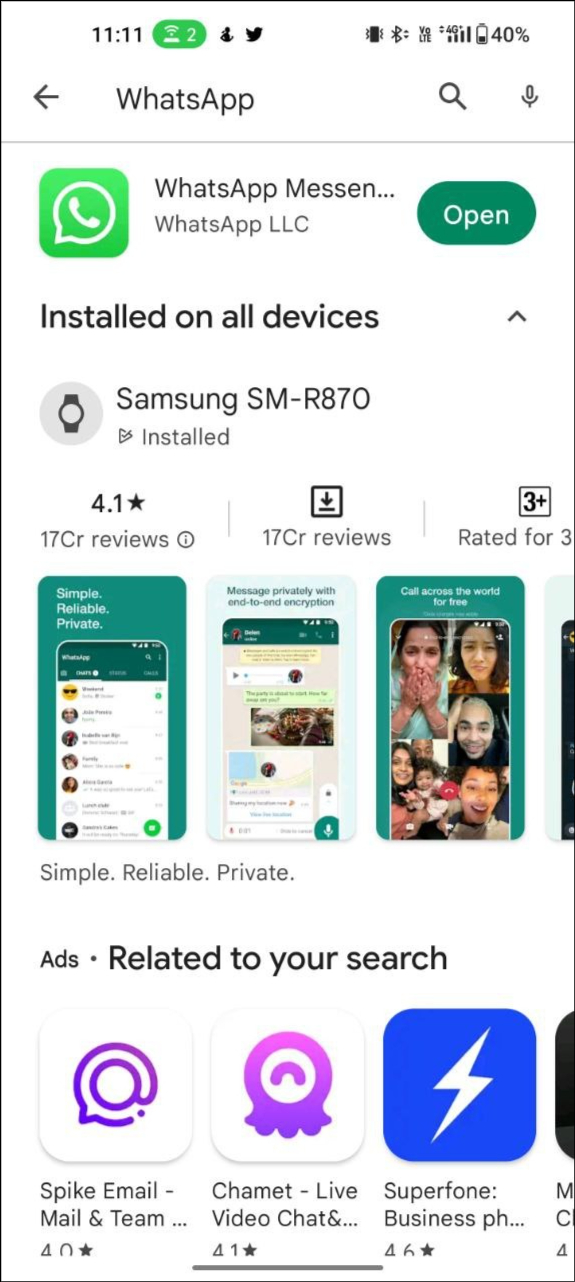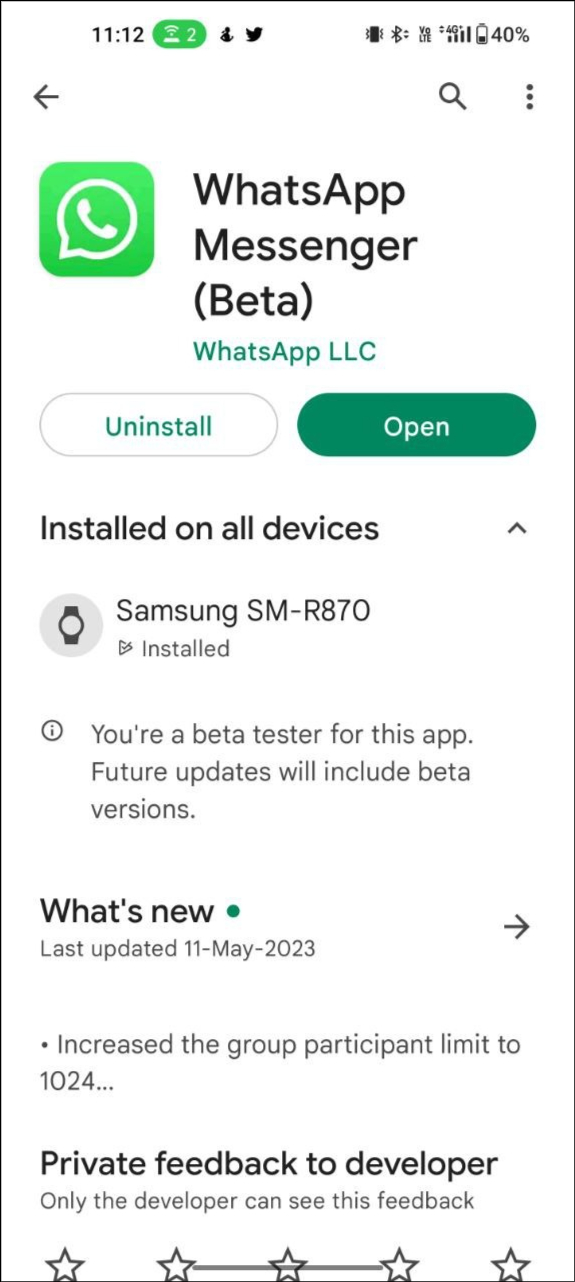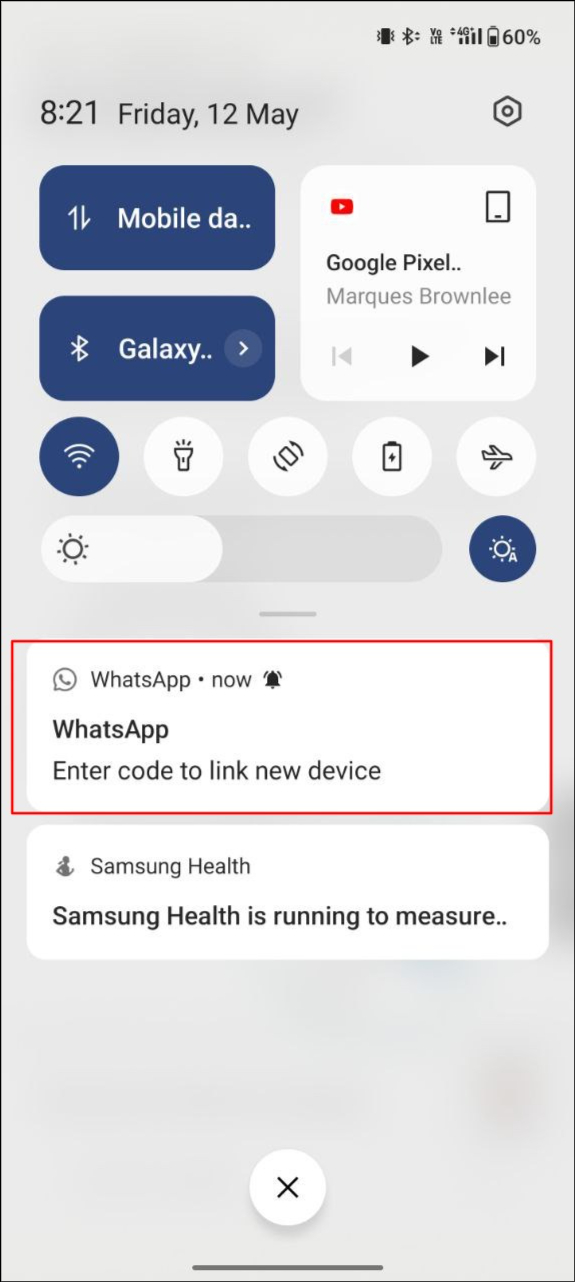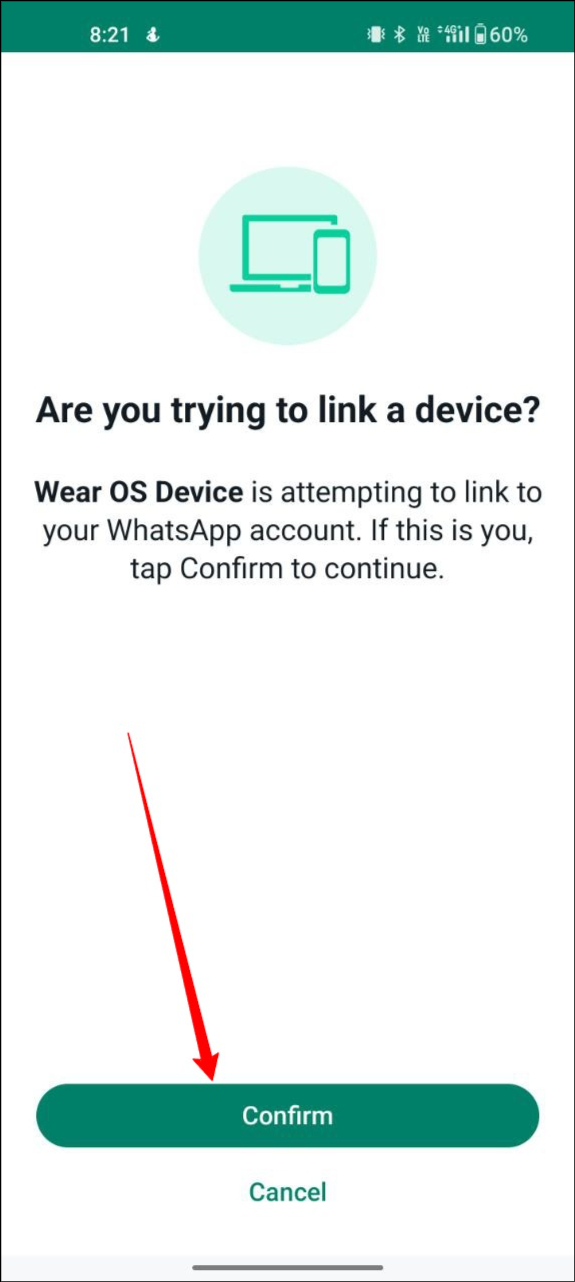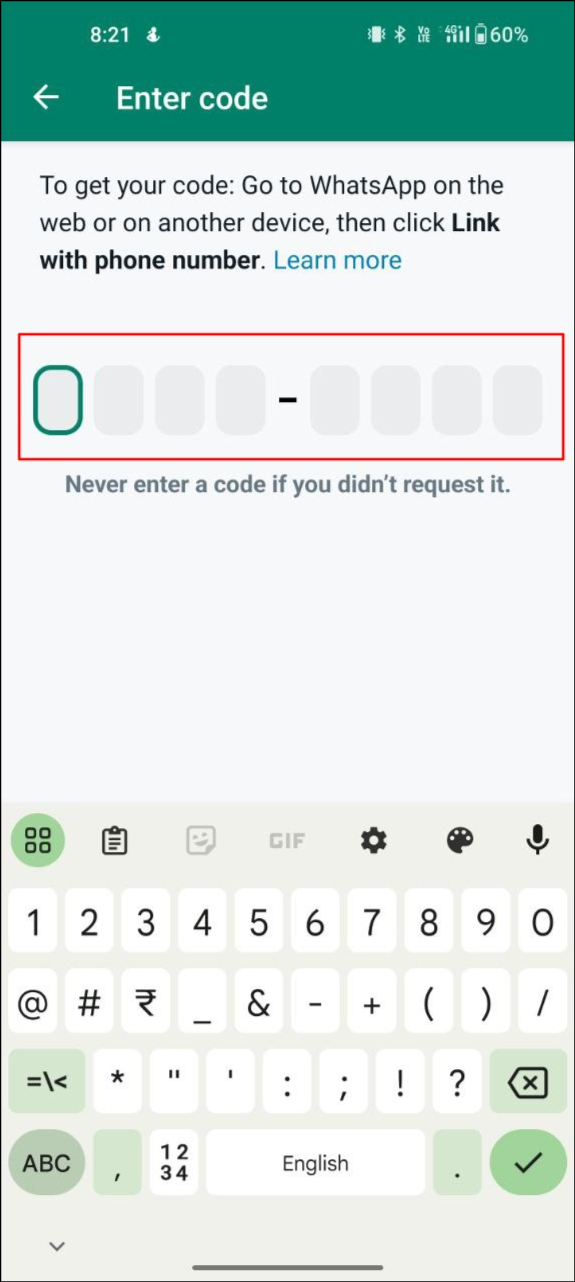Jak skonfigurować i używać WhatsApp na smartwatchu WearOS
Opublikowany: 2023-05-16WhatsApp to najpopularniejsze narzędzie do komunikacji, z którego korzystają miliardy ludzi na całym świecie. Aplikacja jest już dostępna na większości platform, takich jak Android, iOS i Windows. Teraz aplikacja debiutuje w Google Wear OS, nowym systemie operacyjnym opracowanym przez Google dla zegarków z systemem Android.
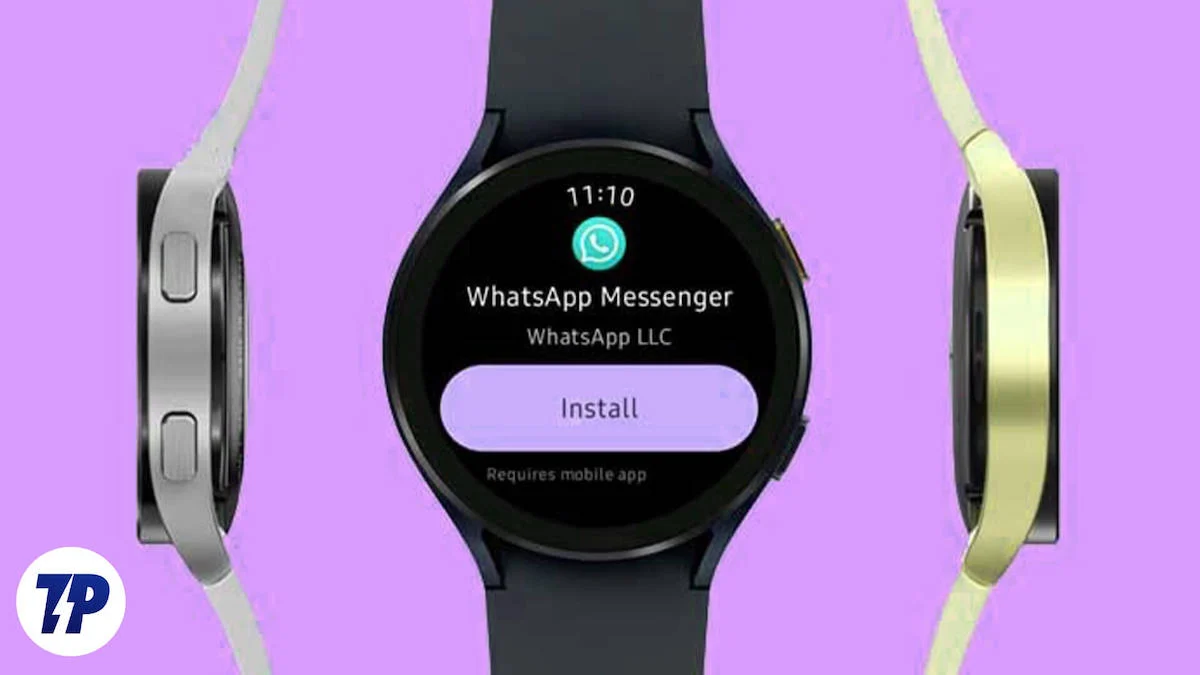
Nowa aplikacja jest dostępna jako bezpośrednio natywna aplikacja WhatsApp dla Wear OS. Aplikacja jest obecnie w fazie testów beta i jest dostępna w najnowszej wersji beta WhatsApp Android v2.23.10.10. Możesz zainstalować aplikację bezpośrednio na swoim smartwatchu i wysyłać oraz odbierać wiadomości bezpośrednio z nadgarstka bez otwierania smartfona.
Jeśli szukasz tej funkcjonalności, ten przewodnik jest dla Ciebie. W tym poście dowiesz się, jak skonfigurować WhatsApp na swoim Wear OS i jak z niego korzystać.
Spis treści
Jak skonfigurować i używać WhatsApp na Android Smartwatch
Obecnie natywna wersja aplikacji WhatsApp obsługuje tylko smartwatche z systemem WearOS 3 lub nowszym. Popularne urządzenia to seria Samsung Galaxy Watch 4, seria Watch 5 i Google Pixel Watch.
Zanim będziesz mógł zainstalować WhatsApp na swoim smartwatchu, musisz zarejestrować się w programie beta WhatsApp. Możesz dołączyć do wersji beta WhatsApp, klikając ten link. Po odwiedzeniu strony kliknij „Dołącz do wersji beta”.
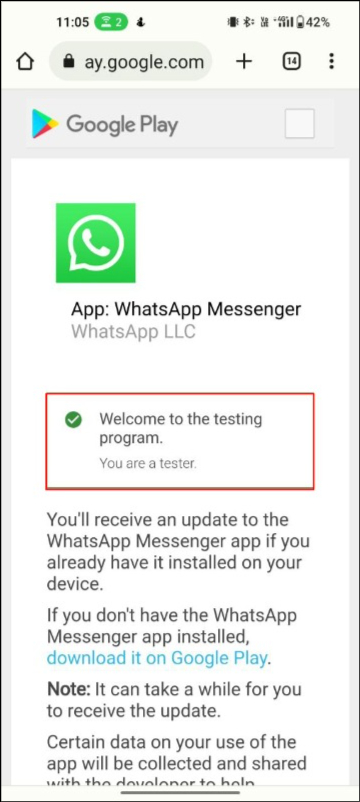
Po zalogowaniu otwórz aplikację Sklep Google Play na swoim smartfonie i wyszukaj WhatsApp. Zobaczysz opcję instalacji systemu operacyjnego aplikacji Companion Wear. Jeśli go nie widzisz, nie martw się. Możesz zainstalować aplikację WhatsApp na Wear OS przy użyciu różnych metod.
Jak zainstalować aplikację WhatsApp na WearOS
Jak właśnie omówiliśmy, możesz zainstalować aplikację na dwa sposoby. Pierwsza metoda, która jest najbardziej zalecana, to pobranie aplikacji WhatsApp na WearOS za pomocą smartfona. Aby to zrobić:
- Otwórz Sklep Google Play na smartfonie i wyszukaj aplikację WhatsApp. Upewnij się, że Twój smartfon jest połączony ze smartwatchem WearOS, którego używasz.
- Teraz wybierz Whatsapp z listy aplikacji. W zakładce „ Dostępne na większej liczbie urządzeń ” zobaczysz teraz opcję zainstalowania wersji aplikacji WearOS na swoim smartwatchu. Jeśli nie widzisz tej opcji, postępuj zgodnie z drugą metodą opisaną poniżej, aby zainstalować Whatsapp bezpośrednio ze swojego smartwatcha.
- Stuknij „ Zainstaluj ”, a instalacja rozpocznie się na Twoim smartwatchu.
- Po udanej instalacji możesz zobaczyć Whatsapp na swoim smartwatchu WearOS.
Inną metodą jest zainstalowanie aplikacji WhatsApp bezpośrednio ze smartwatcha.
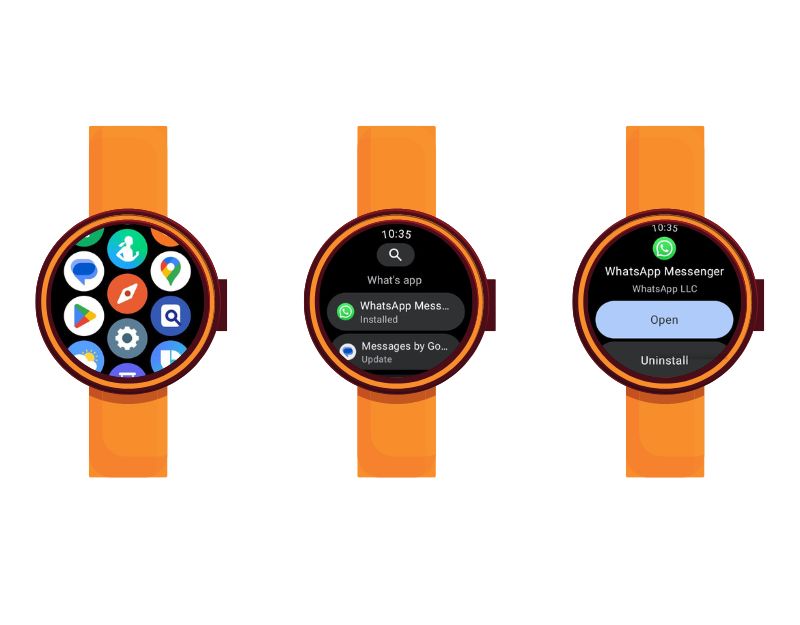
- Połącz swój smartwatch z Wi-Fi lub, jeśli korzystasz z wersji komórkowej, z Internetem.
- Otwórz Sklep Play na swoim smartwatchu. Możesz przesunąć palcem w górę z ekranu głównego, aby uzyskać dostęp do listy aplikacji na smartwatchu. Znajdź Sklep Play i otwórz go.
- Teraz wyszukaj aplikacje WhatsApp na pasku wyszukiwania.
- Teraz kliknij Instaluj . Zajmie to trochę czasu, w zależności od smartwatcha.
Jak skonfigurować WhatsApp na smartwatchu WearOS
- Otwórz smartwatch i przesuń palcem w górę, aby zobaczyć pełną listę aplikacji, znajdź Whatsapp i dotknij go.
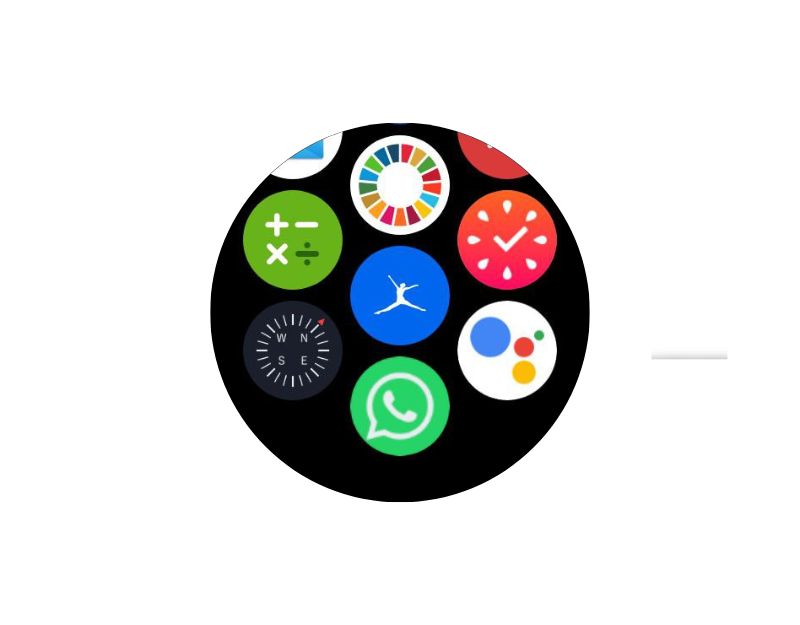
- Aplikacja wyświetli kod na smartwatchu, a na smartfonie otrzymasz powiadomienie, aby połączyć się z nowym urządzeniem.

- Stuknij w powiadomienie, kliknij przycisk Potwierdź i wprowadź kod wyświetlony na smartwatchu.
- Alternatywnie możesz również połączyć swój smartwatch przez Whatsapp, klikając menu z trzema kropkami, a następnie Połączone urządzenia. Teraz dotknij Połącz urządzenie i wybierz Użyj danych mobilnych . Jeśli korzystasz z sieci komórkowej, zamiast tego dotknij linku do numeru telefonu poniżej i wprowadź teraz kod wyświetlany na smartwatchu.
- Po pomyślnym wprowadzeniu kodu ładowanie wszystkich czatów do aplikacji Whatsapp na Wear OS może trochę potrwać, w zależności od szybkości internetu.
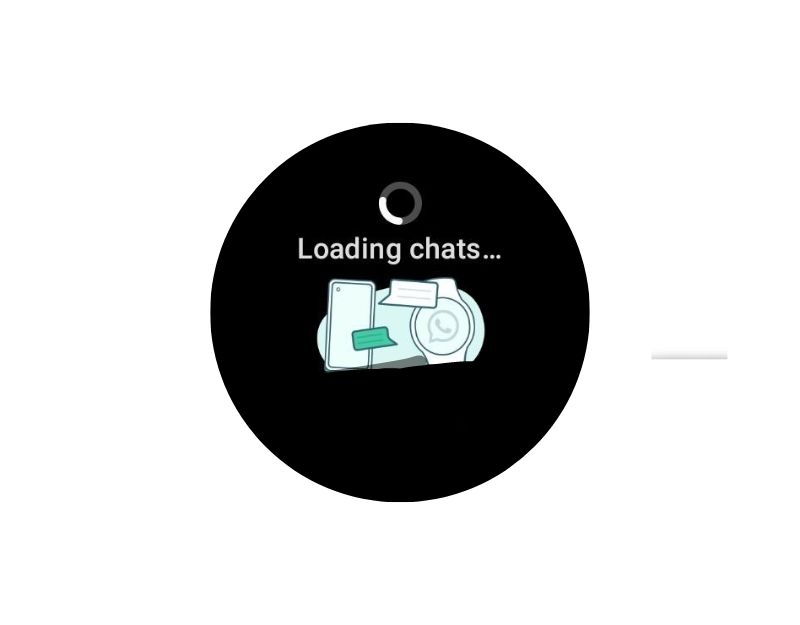
Jak korzystać z WhatsApp na WearOS: wszystko, co możesz zrobić
W wersji WatchOS Whatsapp brakuje niektórych podstawowych funkcji. Niektóre z nich polegają na tym, że nie możesz rozpocząć czatu z nowym użytkownikiem, nie ma przycisku wiadomości, więc nie możesz wysłać wiadomości do tych, z którymi już rozmawiałeś. Oprócz tego możesz używać Whatsapp do przeglądania wszystkich swoich rozmów, w tym multimediów, otwierania rozmów i wysyłania wiadomości do każdego na Whatsapp, a także przeglądania profili, informacji i wielu innych. Oto szybkie i łatwe instrukcje wykonywania podstawowych czynności w Whatsapp Wear OS.

Jak wysyłać wiadomości tekstowe na Whatsapp WearOS
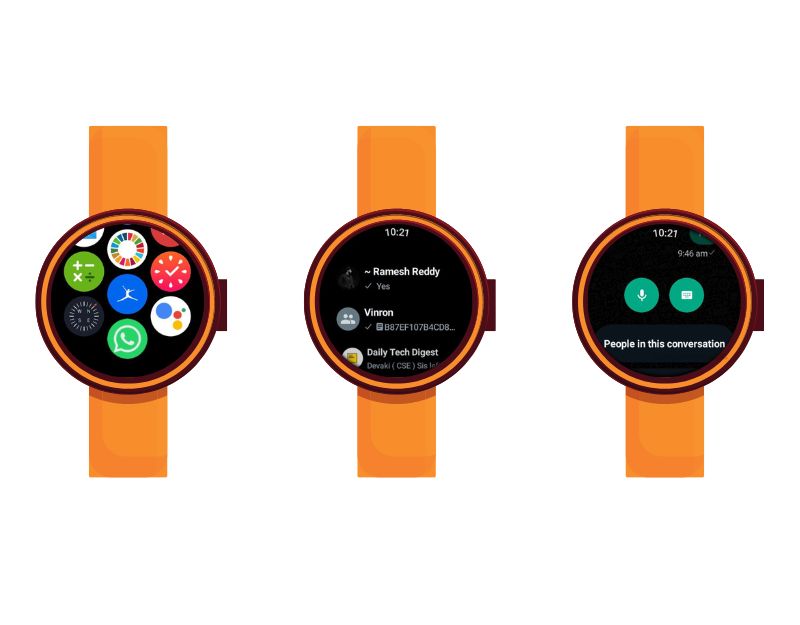
- Podłącz swój smartwatch do internetu i otwórz Whatsapp na swoim smartwatchu.
- Teraz wybierz czat, do którego chcesz wysłać wiadomość.
- Przewiń w dół, kliknij ikonę klawiatury, wpisz wiadomość i kliknij „ Wyślij ”, aby wysłać tekst. Podobnie jak Whatsapp na telefonie komórkowym, możesz zobaczyć opcje dostarczenia wiadomości i czas wysłania wiadomości.
Jak wysyłać wiadomości głosowe na Whatsapp WearOS
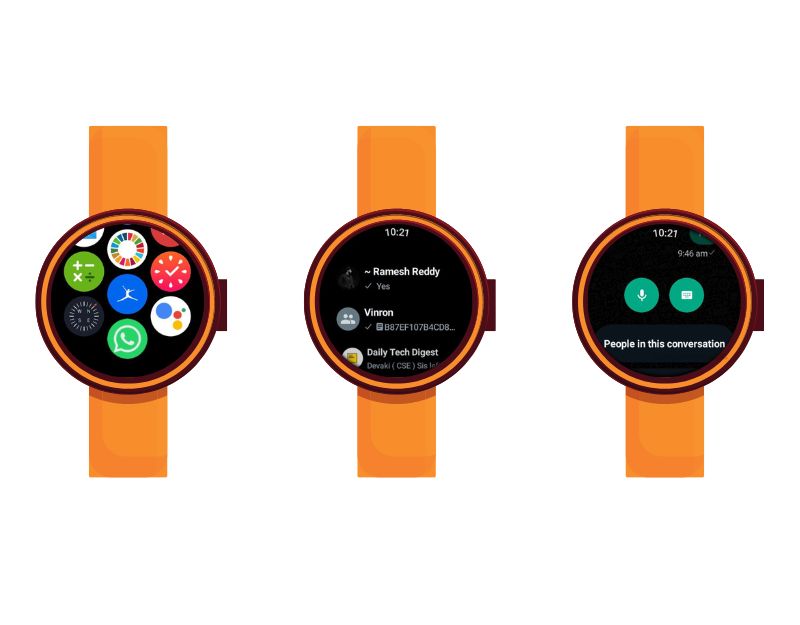
- Otwórz Whatsapp na swoim WearOS i wybierz czat, z którym chcesz przeprowadzić rozmowę audio.
- Przewiń w dół i kliknij mikrofon, aby wysłać wiadomość audio. Zezwól Whatsapp na dostęp do mikrofonu i nadaj wymagane uprawnienia.
- Teraz dotknij ekranu, aby rozpocząć nagrywanie i kliknij przycisk Wyślij, aby wysłać wiadomość głosową.
Jak zobaczyć profil i informacje na temat Whatsapp WeaOS
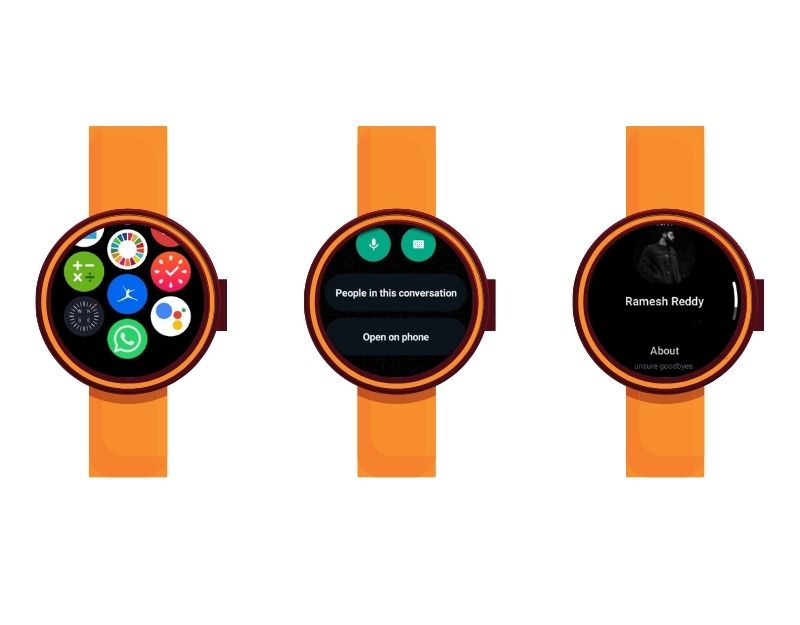
- Otwórz Whatsapp na smartwatchu WearOS i wybierz rozmowę, której profil i informacje chcesz zobaczyć.
- Otwórz rozmowę, przewiń w dół i kliknij Osoby w tej rozmowie.
- Teraz możesz zobaczyć zdjęcie profilowe i informacje o kontakcie. Nie można powiększyć zdjęcia profilowego.
Jak wyciszyć czat w Whatsapp WearOS
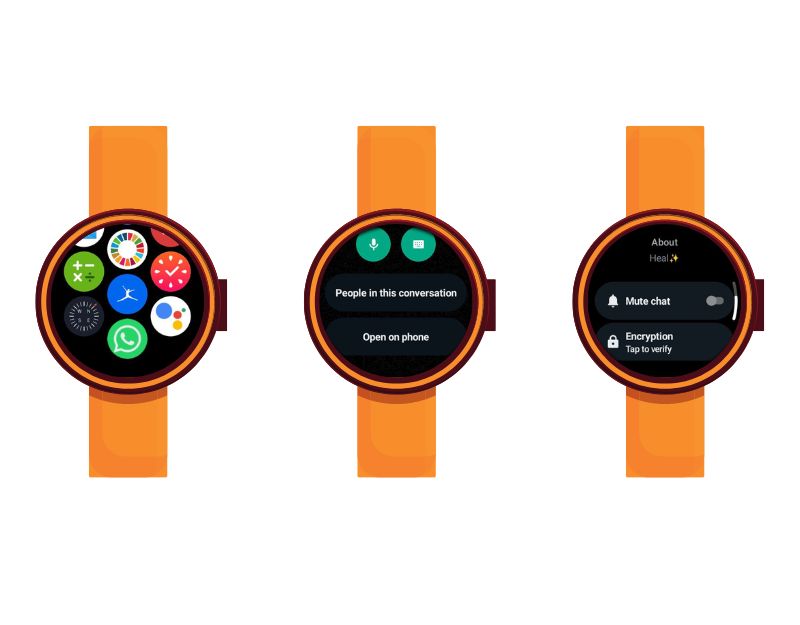
- Otwórz Whatsapp na smartwatchu i kliknij rozmowę, którą chcesz wyciszyć
- Otwórz rozmowę, przewiń w dół i kliknij osoby w tej rozmowie.
- Przewiń w dół i włącz Wycisz czat, aby wyciszyć rozmowy.
Jak wylogować się z Whatsapp na WeaOS
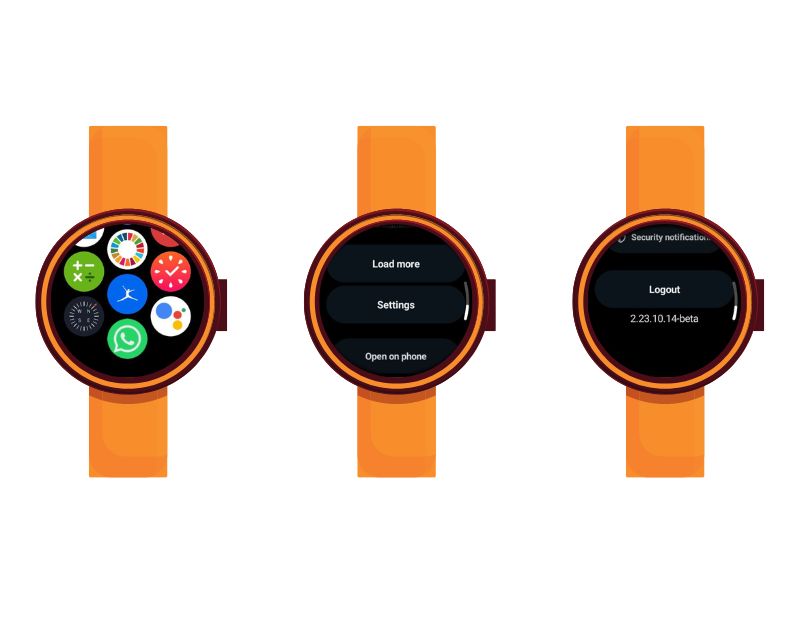
- Otwórz Whatsapp na swoim smartwatchu, przewiń w dół i kliknij ustawienia
- Teraz dotknij przycisku „ Wyloguj ”, aby wylogować się z Whatsapp na WearOS.
WhatsApp na Twoim nadgarstku
WhatsApp to najpopularniejsza i domyślna aplikacja do komunikacji dla wielu osób. Firma próbuje rozszerzyć dostępność WhatsApp na różne urządzenia, aw ostatniej próbie opracowała samodzielną aplikację dla WearOS. Jeśli używasz smartwatcha WearOS i chcesz wysyłać i odbierać wiadomości bez otwierania telefonu za każdym razem, możesz zainstalować aplikację WhatsApp na swoim smartfonie i natychmiast przeglądać wiadomości i odpowiadać na nie bezpośrednio z nadgarstka.
Mamy nadzieję, że ten przewodnik okaże się pomocny. Jeśli masz problemy z instalacją WhatsApp na smartwatchu WearOS, zostaw komentarz poniżej. Jesteśmy tutaj, aby Ci pomóc.
Często zadawane pytania dotyczące konfigurowania WhatsApp na smartwatchu WearOS
Czy mogę wysyłać i odbierać wiadomości bezpośrednio ze smartwatcha?
Tak, możesz wysyłać i odbierać wiadomości bezpośrednio ze swojego smartwatcha. Jednak w chwili pisania tego tekstu nie będziesz mógł rozpoczynać nowych rozmów. Whatsapp może w przyszłości wprowadzić możliwość rozpoczynania nowych rozmów.
Czy mogę udostępniać emotikony, naklejki i pliki multimedialne przez WhatsApp na moim smartwatchu?
Od teraz możesz wysyłać emotikony tylko przez Whatsapp na swoim smartwatchu. Nie można wysyłać naklejek ani plików multimedialnych.
Czy mogę kontrolować ustawienia WhatsApp na moim smartfonie z mojego smartwatcha?
Nie, nie możesz kontrolować ustawień WhatsApp na smartfonie ze swojego smartwatcha. Na razie możesz wyciszyć i wylogować Whatsapp tylko na swoim smartwatchu.